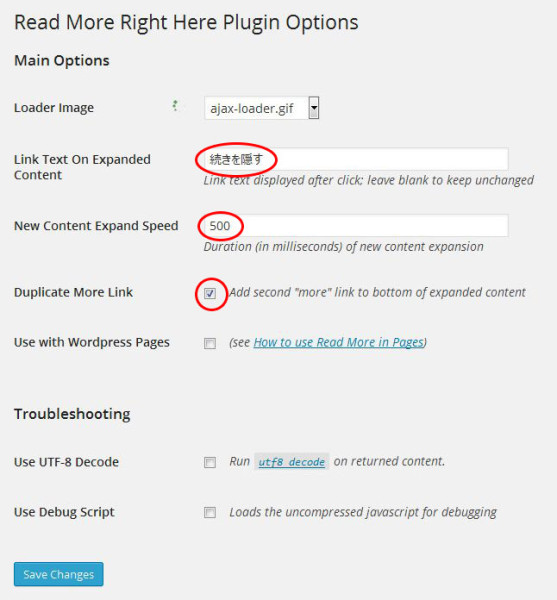忘れないための備忘録
SRware IRONってGoogle Chromeと同じようなChromium派生ブラウザーなのですが、Chromeのように勝手にバージョンアップしないし、バージョン 43.0.2300.0 に変えてからなんと、Windows 8.1では、Yahooのtextreamが表示されなくなってしまいました。原因は不明。Windows 7では問題なく表示されているので、使っているPC固有の問題なのかな・・・
細かい話ですが、ダウンロードのページには、バージョン 42.0.2250.1 と表示されているのに、インストールされたのは、バージョン 43.0.2300.0だったりとちょっとおかしく、またなぜかWindows 7では、バージョン 43.0.2300.0で問題なく使えています。
という事で、以下のページからバージョン 42.0.2250.1をインストール。しかもここには64-bit版もあるのでそれをインストールしました。
バージョンダウンにもかかわらす、上書きインストールしました。
textreamの表示も普通に表示されています。
SRWare Iron – Browse /SRWare Iron 42.0.2250.1 at SourceForge.net
一応、SRWare IRONについては、
SRWare Iron – Wikipedia
利用者情報の送信機能がない
自動アップデート機能がない
Flash PlayerとPDF viewerが非搭載
という特徴があるので、 Chromeに比べて不便な部分もありますが、安心して使えています。 時々表示の不具合、バージョンアップはChromeの方が速いとかもあるけど、Chromeと比較したり、どちらかがうまく表示できないとか問題がある時、もう一方は使えたりするので、色々便利に使っています。
なんとなくですが、若干SRware IRONの方が立ち上がりが早く、軽く動作しているかも。